Microsoft Phone Link로 Windows에서 iMessage를 사용하는 방법
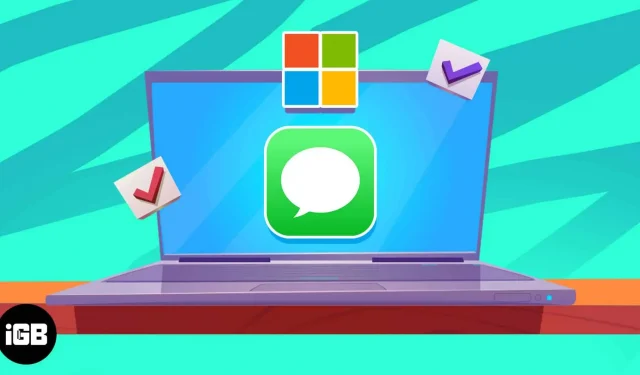
Microsoft는 이제 iPhone 사용자가 Windows 컴퓨터에서 iMessage에 액세스할 수 있도록 하는 Phone Link 앱을 업데이트하고 있습니다. 네, 잘 들었습니다. 이제 iPhone을 Windows 컴퓨터에 연결하고 iMessage에 액세스할 수 있습니다. Microsoft Phone Link 앱으로 Windows에서 iMessage를 사용하는 방법을 알아보려면 계속 읽어보세요.
iMessage 외에도 이 앱을 사용하면 전화를 걸고 받을 수 있습니다. 또는 Windows 컴퓨터에서 iPhone 알림을 볼 수 있습니다. 그러나 이 글을 쓰는 시점에서 앱은 베타 테스트 중이며 일부 기능이 의도한 대로 작동하지 않을 수 있습니다. 그러나 오랫동안 Windows 컴퓨터에서 iMessage를 사용하고 싶었다면 꿈이 이루어지고 있습니다.
Windows에서 iMessage를 사용하기 위한 요구 사항
앞에서 언급했듯이 Microsoft Phone Link 앱은 베타 테스트 중입니다. Windows 11 참가자 프로그램의 사용자만 사용할 수 있습니다.
아래 단계에 따라 Windows 참가자 프로그램에 참여하십시오.
- Windows 컴퓨터에서 설정으로 이동합니다.
- 화면 왼쪽 목록 하단에 있는 Windows 업데이트 옵션을 선택합니다.
- “고급 옵션” 메뉴에 있는 “Windows 참가자 프로그램”을 클릭합니다.
- “시작” 버튼을 클릭합니다. 이제 화면 지침에 따라 장치에서 사용할 수 있는 세 가지 내부자 채널 중 하나를 선택합니다.
Windows 참가자가 되면 Microsoft Phone Link 앱을 통해 iPhone을 Windows PC에 연결할 수 있습니다. 또한 이 기능은 아직 베타 버전이기 때문에 지금은 소수의 Windows 참가자만이 이 기능에 액세스할 수 있습니다. Microsoft는 받은 피드백을 기반으로 시간이 지남에 따라 더 많은 사용자에게 이 기능의 가용성을 높일 것을 약속했습니다.
마지막으로 Windows 컴퓨터에서 iMessage를 사용하려면 Microsoft Phone Link 앱이 버전 1.23012.169.0 이상을 실행해야 합니다.
메모. 이 기능은 라이선스가 부여된 Windows 11 버전이 컴퓨터에 설치된 사용자만 사용할 수 있습니다.
Microsoft Phone Link로 Windows 11에서 iMessage를 사용하는 방법
위의 요구 사항을 모두 충족하면 다음 단계로 진행할 수 있습니다. 또한 iPhone 지원 Microsoft Phone Link를 안정적으로 배포한 후 이 문서를 보게 되면 아래 단계에 따라 Windows 컴퓨터에서 iMessage를 사용할 수 있습니다.
- Windows 11 PC의 Microsoft Store에서 Microsoft Phone Link 앱을 설치하세요 .
- iPhone의 App Store에서 Link to Windows 앱을 설치합니다 .
- Windows 컴퓨터에서 Microsoft Phone Link 앱을 엽니다.
- “전화 선택” 섹션에서 “iPhone” 옵션을 선택합니다. iPhone 옵션이 보이지 않거나 회색으로 표시되면 아직 베타 테스트 중이 아님을 의미합니다.
- Windows 11 PC 및 iPhone에서 Microsoft 계정에 로그인합니다.
- Windows 앱에 연결에서 iPhone의 Windows 11 컴퓨터에 표시된 QR 코드를 스캔합니다.
- 권한이 부여되면 Link to Windows 앱에 Bluetooth 액세스 권한을 부여합니다. Link to Windows 앱이 iPhone에 액세스할 수 있도록 다른 권한을 허용하세요.
- 준비가 된. iPhone이 Windows 11 컴퓨터에 성공적으로 연결되었습니다.
Windows Phone용 링크는 아직 개발 중입니다.
iPhone을 Windows 컴퓨터와 페어링하면 분명히 몇몇 사람들의 삶이 더 쉬워질 것입니다. 우리 중 일부는 iPhone을 일일 드라이버로 사용하는 것을 선호하고 작업을 위해 Windows 컴퓨터를 사용해야 합니다. 또는 나와 같은 경우 iPhone을 기본 일일 드라이버로 사용하고 업무 및 여가용으로 Windows PC를 사용합니다. Mac의 게임은 아직 Windows에 가깝지 않기 때문입니다.
그런 상황에 처하면 의사소통에 타협을 해야 합니다. 저를 믿으세요. Mac과 함께 iPhone을 사용하는 것보다 더 편리한 것은 없습니다. 그러나 Windows Phone Link 앱이 구출되어 우리와 같은 사용자가 작업을 더 쉽게 수행할 수 있습니다. 최고가 아닐 수도 있지만 제 역할을 합니다.
몇 가지 제한 사항에 대해 말씀 드리겠습니다. 우선, Phone Link 앱을 통해 iMessage에서 이미지나 다른 형태의 미디어를 보낼 수 없습니다. 또한 Phone Link 앱은 iMessage 채팅 기록에 액세스할 수 없으며 실시간 대화만 표시합니다. iPhone이 Bluetooth를 통해 Windows 컴퓨터에 연결된 경우에만 수신한 메시지에 답장할 수 있습니다.



답글 남기기